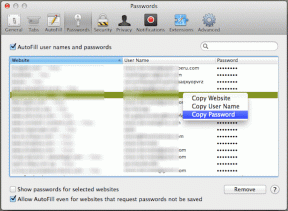3 meilleures façons de convertir une feuille Excel en tableau HTML
Divers / / November 29, 2021
Je travaillais récemment sur un simple feuille de calcul Excel que j'avais besoin d'ajouter sous forme de tableau sur une page Web. La première idée qui m'a traversé l'esprit a été d'écrire manuellement le code HTML du tableau de données dans la feuille. Bien que vous puissiez le faire, c'est assez fastidieux et prend du temps. Pourquoi gaspiller autant d'énergie quand vous pouvez y parvenir en une minute ou deux? Vérifions 3 méthodes simples pour convertir des cellules Excel au format de tableau HTML.

Pour afficher les données d'une feuille de calcul dans un tableau HTML, vous pouvez utiliser la fonctionnalité native d'Excel pour convertir des feuilles en pages Web. Si le code généré ne semble pas propre, vous pouvez soit essayer des éditeurs HTML en ligne, soit utiliser des outils en ligne dédiés pour convertir des feuilles Excel en HTML.
Commençons par convertir des feuilles Excel en tableaux HTML que vous pouvez ajouter sur des sites Web.
1. Utiliser l'éditeur HTML
La méthode la plus simple consiste à copier les cellules de votre feuille Excel et à les coller dans un éditeur HTML. Cela générera automatiquement le code requis pour le tableau HTML. Voici les étapes en détail :
Étape 1: Ouvrez votre feuille Excel. Copiez les cellules contenant vos données. Utilisez le raccourci clavier Ctrl + C pour copier les cellules.

Étape 2: Ouvrez maintenant n'importe quel éditeur HTML. Vous pouvez également utiliser les éditeurs HTML en ligne. je peux recommander https://html-online.com/editor/ pour l'instant. Ouvrez-le et collez les cellules copiées dans la case sur le côté gauche.

Dès que vous le collerez, l'éditeur générera votre code HTML pour le tableau. Ce sera une table de base. Vous pouvez le formater plus tard selon vos besoins.

Conseil: Trouver comment convertir du texte en un tableau dans Microsoft Word.
Aussi sur Guiding Tech
2. Enregistrer en tant que page Web
Excel vous permet d'économiser vos documents sous différents formats. L'un d'eux est une page Web HTML. Vous pouvez utiliser cette fonctionnalité pour convertir une feuille Excel en document HTML. Cependant, cela ajoute beaucoup de code supplémentaire qui peut être inutile si vous essayez de convertir une simple table. Si vous êtes familiarisé avec le codage HTML, vous pouvez supprimer ces lignes supplémentaires.
Voici les étapes pour convertir Excel en HTML à l'aide de l'option Enregistrer en tant que page Web :
Étape 1: Lancez la feuille Excel que vous souhaitez convertir.
Étape 2: Cliquez sur l'option Fichier en haut et choisissez Enregistrer sous. Sélectionnez le dossier dans lequel vous souhaitez enregistrer le fichier HTML généré.

Étape 3: La boîte de dialogue Enregistrer sous s'ouvrira. Cliquez sur la liste déroulante Enregistrer en tant que type et choisissez Page Web.

Étape 4: Si vous avez plusieurs feuilles de calcul, choisissez le classeur entier à côté de l'option Enregistrer. S'il s'agit d'un tableau simple, sélectionnez Sélection. Cliquez sur Enregistrer

Étape 5: Une autre fenêtre contextuelle s'ouvrira. Cliquez sur Publier.

Le fichier sera enregistré en tant que page HTML. Pour afficher son code, suivez les instructions ci-dessous.
Afficher le code HTML d'une page Web
Accédez au dossier dans lequel vous avez enregistré le fichier HTML. Ensuite, double-cliquez dessus pour prévisualiser le fichier dans un navigateur.
Pour copier le code HTML, faites un clic droit sur le fichier et choisissez Ouvrir avec. Sélectionnez votre éditeur HTML s'il est installé sur votre PC ou choisissez n'importe quel éditeur de texte standard tel que le Bloc-notes ou ses alternatives.

Voici un aperçu de la façon dont le code HTML ressemble à l'aide de cette méthode :

Aussi sur Guiding Tech
3. Utiliser des outils en ligne pour convertir Excel en tableau HTML
Il existe différents outils en ligne qui vous permettent de convertir vos documents Excel en HTML. Vous devez ajouter votre feuille Excel, et ils afficheront le code HTML. Il y a deux sites que j'aime. Vérifions les étapes pour les deux.
Méthode 1: Utilisation des outils de conversion
Étape 1: Lancer https://conversiontools.io/convert/excel-to-html sur votre navigateur.
Étape 2: À l'aide du bouton Parcourir, accédez au document Excel que vous souhaitez convertir. Alternativement, vous pouvez également faire glisser et déposer le fichier.

Étape 3: Le bouton Exécuter la conversion s'activera. Cliquez dessus pour lancer le processus de conversion.

Étape 4: Cliquez sur Télécharger le fichier pour le télécharger sur votre ordinateur.

Pour afficher le code HTML du fichier téléchargé, suivez les étapes mentionnées ci-dessus pour la section « Afficher le code d'une page Web ». Pour réitérer, ouvrez la page dans un éditeur de texte normal pour voir son code.
Méthode 2: Utilisation des outils d'embellissement
Ce site Web génère un code plus propre par rapport à celui ci-dessus. Vous obtiendrez une table de base avec celle-ci.
Voici comment procéder.
Étape 1: Ouvert http://beautifytools.com/excel-to-html-converter.php page dans le navigateur.
Étape 2: Cliquez sur le bouton Parcourir. Sélectionnez le fichier que vous souhaitez convertir.

Le code HTML généré s'affichera dans la case ci-dessous. Vous pouvez soit le copier-coller, soit cliquer sur le bouton Télécharger pour l'enregistrer en tant que fichier TXT.

Aussi sur Guiding Tech
Apprendre le HTML
Il est assez facile de convertir automatiquement vos feuilles en tableaux HTML. Certaines méthodes peuvent ajouter du code supplémentaire qui peut être facilement supprimé. Si vous débutez en HTML, vérifiez W3Schools.com pour obtenir des conseils sur l'utilisation du HTML.
Ensuite: Les éditeurs HTML en ligne sont une excellente alternative aux applications. Découvrez les meilleurs éditeurs HTML en ligne gratuits à partir du lien suivant.